Inhaltsverzeichnis
Auf dieser Seite erfahren Sie, wie Sie das Problem „Externe Maxtor-Festplatte nicht erkannt“ ohne Datenverlust beheben können. Die Lösungen gelten für verschiedene externe Maxtor-Festplattenmodelle, darunter Maxtor 3200, Maxtor OneTouch 3 und Maxtor OneTouch 4.

Externe Maxtor-Festplatte wird in Windows nicht angezeigt
Maxtor ist eine Marke von Seagate für interne und externe Speichergeräte. Das Unternehmen bietet eine Reihe von Geräten an, darunter Maxtor OneTouch 4/3/2, Maxtor Z1 SSD, Maxtor M3 Portable External Hard Drive und Maxtor D3 Station External Hard Drive usw., die sowohl Privatanwender als auch Unternehmen zur Datenspeicherung nutzen können.
Wie bei externen Festplatten von Seagate können auch Maxtor-Nutzer beim Speichern oder Übertragen von Daten auf Windows- oder Mac-Computern auf verschiedene Probleme stoßen. Keine Sorge, wenn bei Ihnen dieselben Probleme auftreten:
- Fall 1 – „Die externe Festplatte von Maxtor lässt sich auf dem PC nicht öffnen. Was kann ich tun, um sie zu öffnen und alle Daten wiederherzustellen?“
- Fall 2 – „Mein Computer kann das Maxtor USB-Laufwerk nicht erkennen. Auf meinem PC wird nichts angezeigt. Wie kann ich dieses Problem beheben?“
- Fall 3 – „Meine externe Maxtor-Festplatte wird von meinem Computer weder erkannt noch erkannt. Wie kann ich sie wieder erkennbar machen?“
Die externe Maxtor-Festplatte lässt sich plötzlich nicht mehr öffnen oder wird auf Ihrem PC nicht mehr angezeigt? Wie beheben Sie dieses Problem, wenn Sie eine Maxtor D3/One Touch oder ein tragbares Maxtor-USB-Laufwerk verwenden? Wird die externe Maxtor-Festplatte oder das USB-Laufwerk wieder erkannt?
Befolgen Sie die in den folgenden Abschnitten beschriebenen Methoden, damit Ihre externe oder interne Maxtor-Festplatte wieder normal funktioniert, ohne dass Daten verloren gehen.
Das könnte Sie auch interessieren:
Wenn Sie ein ähnliches Problem mit Ihrer Festplatte haben, können Sie direkt die folgenden Korrekturen ausprobieren.
So beheben Sie, dass die Festplatte in Windows nicht angezeigt wird
Wird Ihre Festplatte, egal ob neu oder alt, intern oder extern, nicht im Datei-Explorer oder in der Datenträgerverwaltung angezeigt? Folgen Sie uns, um zu erfahren, wie Sie Ihre Festplatte unter Windows 10/8/7 wieder anzeigen lassen, ohne Daten zu verlieren.

Überprüfen Sie zuerst den Zustand der internen/externen Maxtor-Festplatte
Bevor Sie mit der Behebung des Problems „Die externe Maxtor-Festplatte wird nicht erkannt“ beginnen, öffnen Sie den Windows- Datei-Explorer und die Datenträgerverwaltung, um deren Status zu überprüfen. Bestimmen Sie dann das genaue Problem, das Sie haben, und finden Sie die richtige Lösung zur Behebung der Probleme mit dem Maxtor-Laufwerk.
Schritt 1. Schließen Sie Ihre externe Maxtor-Festplatte an Ihren PC an.
Schritt 2. Doppelklicken Sie auf „Dieser PC“ oder „Arbeitsplatz“, um den Windows-Datei-Explorer zu öffnen.
Schritt 3. Überprüfen Sie, ob das Gerät angezeigt wird oder nicht.
Wenn die Maxtor-Festplatte angezeigt wird, sich aber nicht öffnen lässt oder eine Formatierung erforderlich ist, verwenden Sie zunächst eine zuverlässige Datenwiederherstellungssoftware, um die Daten wiederherzustellen.
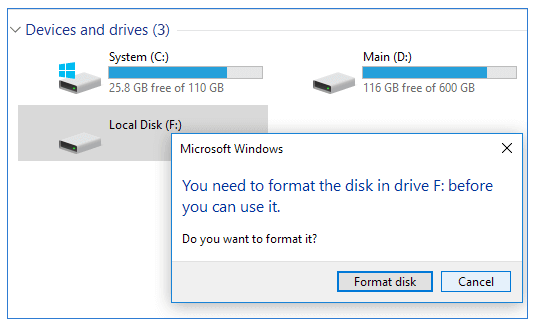
Wenn das Maxtor-Gerät nicht angezeigt oder erkannt wird, fahren Sie mit Schritt 4 fort, um seinen Status in der Datenträgerverwaltung zu überprüfen.
Schritt 4. Klicken Sie mit der rechten Maustaste auf das Windows-Symbol und wählen Sie „Datenträgerverwaltung“, um es zu öffnen.
Schritt 5. Überprüfen Sie den Status in der Datenträgerverwaltung:
Wenn Ihre externe Maxtor-Festplatte oder Ihr USB-Stick als RAW oder nicht zugeordnet angezeigt wird, fahren Sie zunächst mit der Wiederherstellung der externen Maxtor-Festplatte fort, um die Daten wiederherzustellen.
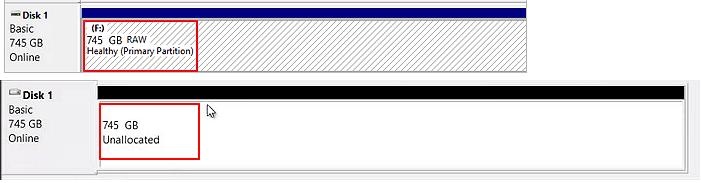
Wenn die Maxtor-Festplatte als unbekannt, offline, ohne Medium oder neues Volume angezeigt wird, lesen Sie die praktischen Lösungen.
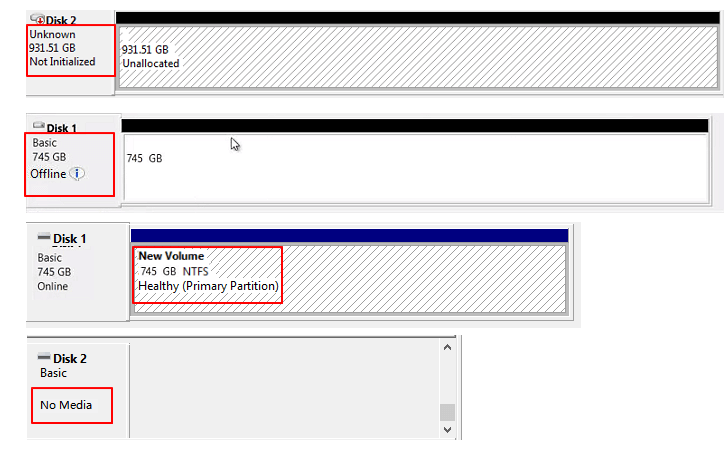
Wenn die interne oder externe Maxtor-Festplatte in der Datenträgerverwaltung nicht angezeigt wird, bringen Sie sie zu einem lokalen Reparaturzentrum. Sie benötigen hierfür einen manuellen Festplattenreparaturdienst.
Wiederherstellen von Daten von einer externen Maxtor-Festplatte zur Datensicherheit
Gilt für: Wiederherstellen von Daten von unzugänglichen, nicht zu öffnenden, RAW- oder nicht zugeordneten internen/externen Maxtor-Festplatten, um Datenverlust zu vermeiden.
Um weiteren Datenverlust zu vermeiden, empfehlen wir Ihnen, umgehend Maßnahmen zur Datenwiederherstellung von der externen oder internen Maxtor-Festplatte zu ergreifen. Sie benötigen lediglich EaseUS Data Recovery Wizard, um verlorene Daten auf HDD, SSD, externer Festplatte, USB-Stick, SD-Karte usw. wiederherzustellen.
EaseUS Data Recovery Wizard kann problemlos alles von Ihrer externen Maxtor-Festplatte oder Ihrem USB-Laufwerk scannen und wiederherstellen.
3-Schritte-Tutorial: Daten von einer externen/internen Maxter-Festplatte wiederherstellen
Schritt 1. Schließen Sie Ihre externe Festplatte mit einem geeigneten USB-Kabel an Ihren Computer an. Führen Sie EaseUS Data Recovery Wizard aus. Ihre externe Festplatte wird dann unter „Externe Laufwerke“ angezeigt. Diese Software unterstützt alle gängigen externen Festplattenmarken, darunter WD, Seagate, Toshiba, LaCie, SanDisk, Samsung usw.
Wählen Sie die externe Festplatte aus und klicken Sie dann auf die Schaltfläche „Nach verlorenen Daten suchen“.

Schritt 2. Sobald der Scanvorgang startet, findet die Software immer mehr verlorene und gelöschte Daten und zeigt diese in den Scanergebnissen an. Die wiederhergestellten Daten werden übersichtlich dargestellt. Sie können die Zieldateien/-ordner schnell nach Dateityp finden oder im Suchfeld nach dem genauen Dateinamen suchen.

Schritt 3. Sie können eine Vorschau der von den Scan-Algorithmen von EaseUS Data Recovery Wizard gefundenen Dateien anzeigen. Wählen Sie anschließend die Dateien aus und klicken Sie auf „Wiederherstellen“. Um ein Überschreiben der Daten zu vermeiden, empfehlen wir, die wiederhergestellten Daten auf einem anderen Laufwerk als dem ursprünglichen Seagate-Laufwerk zu speichern.
💡 Tipp: Sie können Daten auf lokalen Datenträgern, externen Festplatten und auch im Cloud-Speicher wiederherstellen.

Hier ist ein Video-Tutorial, in dem Sie lernen, wie Sie USB-Laufwerke reparieren und Daten von USB-Laufwerken wiederherstellen.
- 00:48 Methode 1. USB mit Fehlerprüftool reparieren
- 01:15 Methode 2. Beschädigten USB-Stick mit CMD reparieren
- 02:09 Methode 3. Deinstallieren Sie den USB-Treiber, um das USB-Laufwerk zu reparieren
- 02:40 USB wiederherstellen mit EaseUS Data Recovery Wizard

Denken Sie daran, die wiederherstellbaren Daten für den Fall eines weiteren Datenverlusts an einem anderen sicheren Ort zu speichern. Nachdem Sie wertvolle Daten von der externen Maxtor-Festplatte wiederhergestellt haben, können Sie mit dem nächsten Schritt fortfahren und eine zuverlässige Lösung finden, um Ihr Gerät wieder funktionsfähig zu machen. Teilen Sie diese Dateiwiederherstellungssoftware auch in Ihren sozialen Medien, damit andere verlorene Daten problemlos wiederherstellen können.
13 Lösungen für das Problem, dass die externe Festplatte von Maxtor nicht funktioniert
Gilt für: Beheben Sie den Fehler „Externe Maxtor-Festplatte wird nicht erkannt, funktioniert nicht oder wird unter Windows 10/8/7/XP/Vista usw. nicht angezeigt“.
In diesem Teil lernen Sie mehrere praktische Methoden kennen, damit Windows Ihre externe Maxtor-Festplatte erkennt oder die interne Maxtor-Festplatte wieder funktioniert:
- #1. USB-Anschluss ändern
- #2. Laufwerksbuchstaben ändern
- #3. Maxtor-Festplatte initialisieren und eine neue Partition erstellen
- #4. Aktive Maxtor-Festplatte online
- #5. Legacy-USB-Unterstützung im BIOS aktivieren
- #6. Deaktivieren Sie die USB Selective Suspend-Einstellung
- #7. Deinstallieren oder installieren Sie den Festplattentreiber neu
- #8. Überprüfen Sie den Festplattenfehler mithilfe der Festplattenfehlerprüfung oder des CHKDSK-Befehls
- #9. Reparieren Sie fehlerhafte Sektoren
- #10. Externe Maxtor-Festplatte formatieren
- #11. Führen Sie die Windows-Problembehandlung aus
- #12. Aktualisieren Sie Windows auf die neueste Version
- #13. Viren entfernen
Beachten Sie: Wenn Ihre Maxtor-Festplatte oder Ihr externes USB-Laufwerk nicht erkannt oder nicht angezeigt wird, versuchen Sie Methode 1 – Methode 7, damit Ihr Laufwerk wieder angezeigt oder erkannt wird.
Wenn Ihre interne/externe Festplatte von Maxtor oder einer anderen Marke nicht funktioniert, versuchen Sie Methode 8 – Methode 13, um Ihre Festplatte wieder zum Laufen zu bringen.
Lösung 1. USB-Anschlüsse ändern und PC im abgesicherten Modus neu starten
Maxtor USB-Festplatten werden über ein USB-Kabel mit einem Computer verbunden. Wenn Ihr Speichergerät also nicht von Ihrem Computer erkannt wird, kann das Ändern der USB-Anschlüsse Abhilfe schaffen:
Schritt 1. Schließen Sie die externe Maxtor-Festplatte oder den USB-Stick an einen anderen USB-Anschluss Ihres PCs an. Probieren Sie alle verfügbaren USB-Anschlüsse aus und prüfen Sie, ob sie angezeigt werden.
Schritt 2. Versuchen Sie, Ihr Maxtor-Laufwerk an die Computer Ihrer Familie oder Kollegen anzuschließen. Wird es dort angezeigt?
Schritt 3. Öffnen Sie das Tower-Gehäuse mit einem Schraubendreher und schließen Sie das Maxtor-Laufwerk an die USB-Anschlüsse des Motherboards auf der Rückseite des Towers an.
Wenn nichts angezeigt wird, ist das auch kein Problem. Sie können den PC im abgesicherten Modus neu starten:
Schritt 1. Gehen Sie zu Einstellungen und klicken Sie auf Update & Sicherheit.
Schritt 2. Klicken Sie auf „Wiederherstellung“, wählen Sie „Erweiterter Start“ und klicken Sie auf „Jetzt neu starten“.
Schritt 3. Der PC bootet automatisch in einen anderen Starteinstellungsbildschirm. Drücken Sie F4, um den PC-Neustart im abgesicherten Modus zu starten.
Überprüfen Sie dann, ob die externe Festplatte oder das USB-Laufwerk von Maxtor auf Ihrem Computer erkannt wird.
Lösung 2. Laufwerksbuchstaben ändern
Wenn die externe oder interne Festplatte von Maxtor keinen Laufwerksbuchstaben hat, wird sie in der Datenträgerverwaltung nur als neues Volume angezeigt und vom Windows-Datei-Explorer nicht erkannt.
Sie müssen Ihrem Gerät mithilfe der Datenträgerverwaltung einen Laufwerksbuchstaben hinzufügen:
Schritt 1. Schließen Sie die externe Maxtor-Festplatte an Ihren PC an und öffnen Sie die Datenträgerverwaltung.
Schritt 2. Klicken Sie mit der rechten Maustaste auf das Maxtor-Volume und wählen Sie „Laufwerkbuchstaben und -pfade ändern“.
Schritt 3. Klicken Sie im neuen Fenster auf „Ändern“. Weisen Sie Ihrem USB-Stick einen neuen Laufwerksbuchstaben zu und klicken Sie auf „OK“.

Lösung 3. Erstellen Sie eine neue Partition
Wenn Ihre Maxtor-Festplatte in der Datenträgerverwaltung als nicht zugeordnet oder unbekannt angezeigt wird, wird sie vom Windows-Datei-Explorer nicht erkannt. Sie müssen die Festplatte initialisieren und eine neue Partition darauf erstellen, um sie wieder nutzbar zu machen.
Festplatte initialisieren:
Schritt 1. Schließen Sie die Maxtor-Festplatte an den PC an und öffnen Sie die Datenträgerverwaltung.
Schritt 2. Suchen Sie die nicht initialisierte, unbekannte externe Festplatte, klicken Sie mit der rechten Maustaste darauf und wählen Sie „Datenträger initialisieren“ .
Schritt 3. Richten Sie dann die Festplatte zur Initialisierung ein und legen Sie sie als MBR oder GPT fest.

Erstellen Sie eine neue Partition auf der Maxtor-Festplatte:
Schritt 1. Lassen Sie die externe Maxtor-Festplatte mit Ihrem PC verbunden und öffnen Sie die Datenträgerverwaltung.
Schritt 2. Klicken Sie mit der rechten Maustaste auf den nicht zugeordneten Speicherplatz und wählen Sie „Neues einfaches Volume“.

Schritt 3. Legen Sie einen neuen Laufwerksbuchstaben, ein neues Dateisystem und eine neue Größe für das neue Volume fest.
Schritt 4. Befolgen Sie die Anweisungen auf dem Bildschirm, um den Vorgang abzuschließen.

Lösung 4. Maxtor-Festplatte online aktivieren
Wenn die externe oder interne Maxtor-Festplatte in der Datenträgerverwaltung offline ist, wird sie auch im Windows-Datei-Explorer nicht angezeigt. Sie können die Festplatte mithilfe der Datenträgerverwaltung mit den folgenden Schritten online schalten:
Schritt 1. Lassen Sie die Maxtor-Festplatte oder ein externes Gerät an den PC angeschlossen und öffnen Sie die Datenträgerverwaltung.
Schritt 2. Suchen Sie die Maxtor-Festplatte, klicken Sie mit der rechten Maustaste darauf und wählen Sie „Online“.
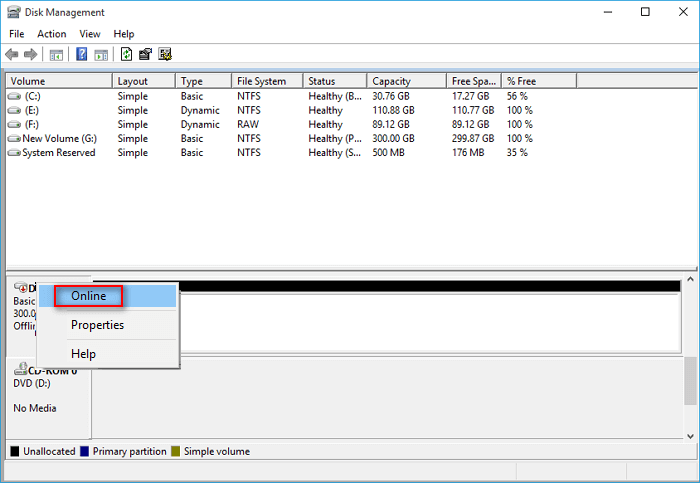
Lösung 5. Legacy-USB-Unterstützung im BIOS aktivieren
Wenn die Maxtor-Festplatte im BIOS nicht aktiviert ist, kann Ihr Computer-Motherboard sie nicht erkennen. In diesem Fall kann Windows sie auch nicht erkennen.
So aktivieren Sie die USB-Unterstützung für die Maxtor-Festplatte im BIOS:
Schritt 1. Starten Sie den PC neu und drücken Sie F2/F8/F11, um das BIOS aufzurufen.
Schritt 2. Gehen Sie zur Registerkarte „Erweitert“ und wählen Sie „USB-Konfiguration“.
Schritt 3. Wählen Sie „Legacy USB Support“ und setzen Sie den Status auf „Aktiviert“. Speichern Sie die Änderungen und exit.
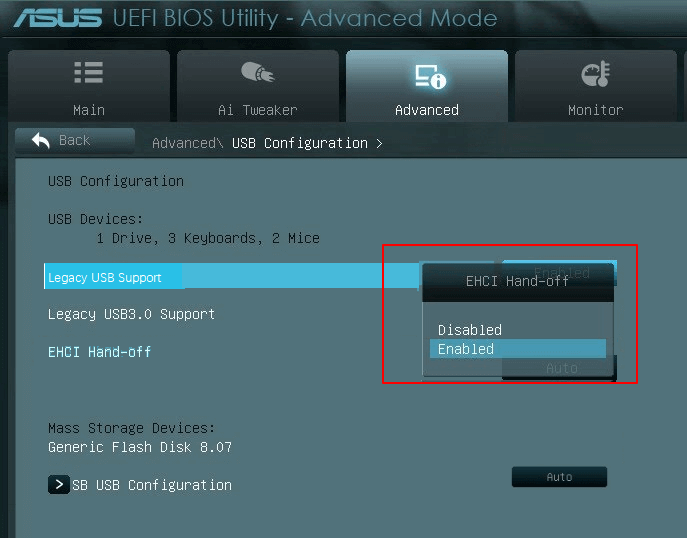
Lösung 6. Deaktivieren Sie die USB-Selective-Suspend-Einstellung
Schritt 1. Geben Sie „Energiesparplan“ in das Windows-Suchfeld ein und drücken Sie die Eingabetaste
Schritt 2. Rufen Sie die Energieoptionen auf und wählen Sie „Energiesparplaneinstellungen ändern“ > „Erweiterte Energieeinstellungen ändern“.
Schritt 3. Erweitern Sie „USB-Einstellungen“ > „Einstellung für selektiven USB-Energiesparmodus“ > „Einstellungen“ > „Deaktiviert“.
Schritt 4. Klicken Sie auf „OK“ > „Übernehmen“, um die Änderungen zu speichern
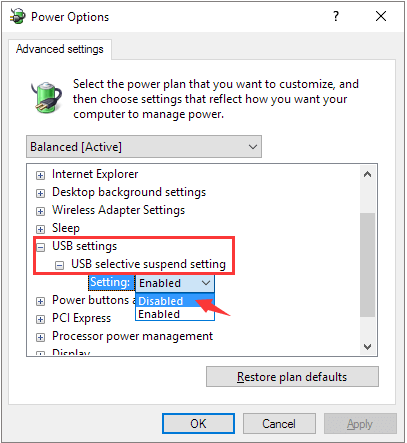
Lösung 7. Festplattentreiber und USB-Controller deinstallieren oder neu installieren
Wenn der Festplattentreiber veraltet ist, können Sie das Maxtor-Gerät möglicherweise nicht auf Ihrem PC sehen oder finden. Aktualisieren Sie Ihre Festplattentreiber und USB-Controller, damit die externe oder interne Maxtor-Festplatte wieder erkannt wird:
Festplattentreiber aktualisieren:
Schritt 1. Klicken Sie mit der rechten Maustaste auf „Dieser PC“ oder „Arbeitsplatz“ und wählen Sie „Verwalten“.
Schritt 2. Wählen Sie in der Computerverwaltung „Geräte-Manager“ aus.
Schritt 3. Erweitern Sie „Laufwerke“, klicken Sie mit der rechten Maustaste auf Ihre Festplatte, die nicht angezeigt wird, und wählen Sie „Treiber aktualisieren“.
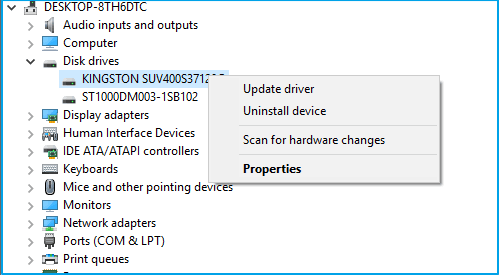
Schritt 4. Wählen Sie „Automatisch nach aktualisierter Treibersoftware suchen“.
USB-Controller aktualisieren:
Schritt 1. Öffnen Sie das Feld „Ausführen“ (Windows + R), geben Sie devmgmt.msc ein und drücken Sie die Eingabetaste.
Schritt 2. Erweitern Sie „Universal Serial Bus Controller“ > Klicken Sie mit der rechten Maustaste auf jedes dort gefundene USB-Gerät und wählen Sie „Deinstallieren“.
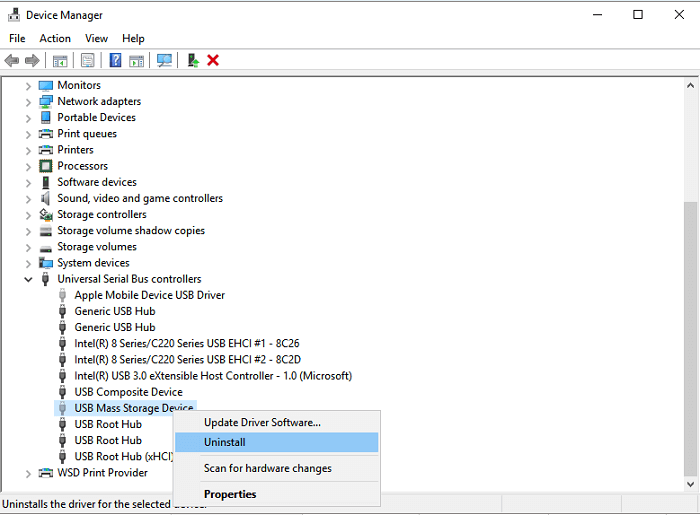
Überprüfen Sie, ob ein Gerät als nicht erkannt angezeigt wird oder nicht:
- Wenn die externe Maxtor-Festplatte als nicht erkannt angezeigt wird, gehen Sie zur Registerkarte „Treiber“ und löschen/deinstallieren Sie den Treiber. Überprüfen Sie dann, ob die externe Festplatte unter „Arbeitsplatz“/„Mein PC“ angezeigt wird.
- Wenn es angezeigt wird, aber später verschwindet, wiederholen Sie die obigen Schritte und gehen Sie zu Ändern Sie in der Datenträgerverwaltung den Laufwerksbuchstaben Ihrer externen Maxtor-Festplatte oder Ihres USB-Laufwerks und schließen Sie es erneut an den PC an, damit das Maxtor-Laufwerk erneut erkannt wird.
Die oben genannten Lösungen dienen dazu, Probleme mit nicht erkannten Maxtor-Festplatten zu beheben. Wenn Ihre Festplatte oder Ihr externes USB-Laufwerk zwar erkannt wird, sich aber nicht öffnen lässt oder nicht darauf zugegriffen werden kann, überprüfen Sie die folgenden Lösungen und befolgen Sie sie, damit Ihre Festplatte wieder normal funktioniert.
Lösung 8. Festplattenfehler prüfen
Wenn Ihre Festplatte einen Festplatten- oder Dateisystemfehler aufweist, kann möglicherweise nicht darauf zugegriffen werden. Sie können entweder den Disk Checker oder den Befehl CHKDSK verwenden, um Fehler auf Ihrer Festplatte zu beheben. So gehen Sie vor:
Überprüfen Sie Festplattenfehler mithilfe der Festplattenfehlerprüfung
Schritt 1. Klicken Sie mit der rechten Maustaste auf „Dieser PC/Arbeitsplatz“ > Wählen Sie „Verwalten“.
Schritt 2. Klicken Sie in der Datenträgerverwaltung mit der rechten Maustaste auf die externe Festplatte oder das USB-Laufwerk von Maxtor und wählen Sie „Eigenschaften > Tools“.
Schritt 3. Klicken Sie unter „Fehlerüberprüfung“ auf „Überprüfen“, um das Laufwerk auf Dateisystemfehler zu überprüfen und zu reparieren.
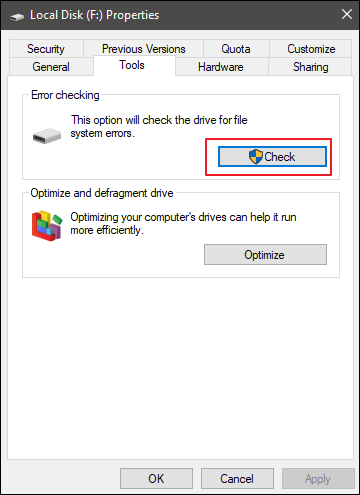
Schritt 4. Klicken Sie anschließend mit der rechten Maustaste auf das Maxtor-Laufwerk und klicken Sie auf Eigenschaften.
Schritt 5. Klicken Sie auf Sicherheit > Bearbeiten > aktivieren Sie alle Kontrollkästchen für Authentifizierte Benutzer, System, Administratoren und Benutzer unter Berechtigung zulassen.
Schritt 6. Klicken Sie auf „Übernehmen“ und „OK“.
Überprüfen Sie den Festplattenfehler mit CHKDSK CMD
Achtung: Der CHKDSK-Befehl repariert zwar unzugängliche oder beschädigte Speichergeräte, führt jedoch zu dauerhaftem Dateiverlust. Stellen Sie daher sicher, dass Sie die Daten mit dem ultimativen EaseUS Data Recovery Wizard wiederherstellen, bevor Sie diesen Fix anwenden.
Reparieren Sie nicht funktionierende externe Maxtor-Festplatten/USB-Geräte mit CMD. Folgen Sie dazu der Anleitung:
Schritt 1. Geben Sie cmd in die Windows-Suche ein und drücken Sie die Eingabetaste.
Schritt 2. Klicken Sie mit der rechten Maustaste auf die Eingabeaufforderung und wählen Sie „Als Administrator öffnen“.
Schritt 3. Geben Sie diskpart ein und drücken Sie die Eingabetaste.
Schritt 4. Geben Sie ein: chkdsk g: /f /r /x (g sollte der Laufwerksbuchstabe Ihrer externen Maxtor-Festplatte sein.) und drücken Sie die Eingabetaste.
Schritt 5. Geben Sie exit ein, um den Vorgang zu beenden, wenn die Datenträgerüberprüfung abgeschlossen ist.
Jetzt sollte Ihre externe Festplatte oder Ihr USB-Laufwerk von Maxtor zugänglich sein, geöffnet werden können und normal funktionieren.
Lösung 9. Reparieren Sie fehlerhafte Sektoren
Beheben Sie den Fehler „Maxtor externe Festplatte nicht erkennbar“ mit der kostenlosen Partitionsverwaltungssoftware EaseUS Partition Master. Folgen Sie der Anleitung:
Schritt 1. Starten Sie EaseUS Partition Master Free und klicken Sie mit der rechten Maustaste auf die Partition, die Sie überprüfen möchten, indem Sie auf „Partition überprüfen“ klicken.
Schritt 2. Wählen Sie, wie Sie die Partition überprüfen möchten: Partitionseigenschaften prüfen, Windows Chkdsk aufrufen, um Fehler zu beheben, oder Oberflächentest. Klicken Sie auf OK.
Schritt 3. Lassen Sie EaseUS Partition Master die Festplattenpartitionsfehler automatisch überprüfen und beheben. Klicken Sie auf „OK“, um den Vorgang abzuschließen.
Lösung 10. Externe Maxtor-Festplatte formatieren
Wenn die externe Festplatte oder der USB-Stick von Maxtor über das RAW-Dateisystem verfügt oder nicht mehr darauf zugegriffen werden kann, können Sie sie flexibel in NTFS oder andere Formate formatieren, um das Gerät wieder nutzbar zu machen:
Schritt 1. Öffnen Sie den Windows-Datei-Explorer, klicken Sie mit der rechten Maustaste auf die nicht zugängliche externe Festplatte oder interne Festplattenpartition und wählen Sie „Formatieren“.
Schritt 2. Wählen Sie das gewünschte Dateisystem aus dem Formatierungsfenster - NTFS für Ihr Gerät.
Schritt 3. Aktivieren Sie „Schnellformatierung“ und klicken Sie auf „Start“.

Lösung 11. Führen Sie die Windows-Problembehandlung aus
Schritt 1. Öffnen Sie die Windows-Einstellungen und gehen Sie zu Update und Sicherheit.
Schritt 2. Klicken Sie auf „Problembehandlung“ und gehen Sie zu „Hardware und Geräte“.
Schritt 3. Klicken Sie auf „Problembehandlung ausführen“ und warten Sie, bis der Vorgang abgeschlossen ist.
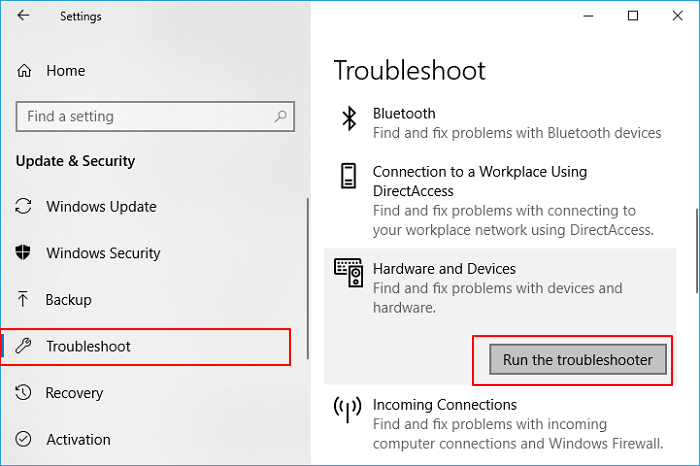
Schritt 4. Sobald der Scanvorgang abgeschlossen ist, wählen Sie das gefundene Problem aus, das Sie beheben möchten, und klicken Sie auf „Weiter“.
Lösung 12. Aktualisieren Sie Windows auf die neueste Version
Schritt 1. Gehen Sie zu den Windows-Einstellungen und klicken Sie auf „Update und Sicherheit“.
Schritt 2. Klicken Sie auf „Windows Update“ und wählen Sie „Nach Updates suchen“.
Schritt 3. Klicken Sie auf „Jetzt installieren“, wenn ein neues Update verfügbar ist.
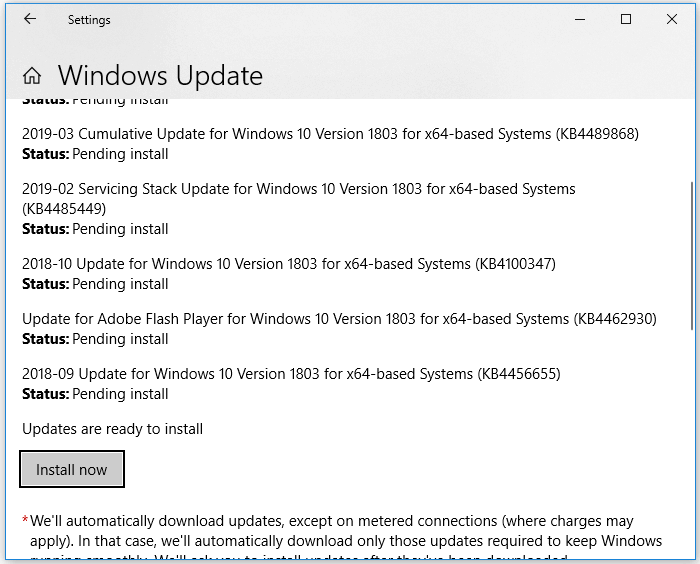
Lösung 13. Viren entfernen
Manchmal können unbekannte Viren oder Malware-Infektionen auch zu Datenverlust oder Problemen mit dem Öffnen von Speichergeräten führen. Wenn Sie ein solches Problem haben, laden Sie zunächst ein Virenbereinigungsprogramm herunter, um den Virus zu beseitigen.
Viren bereinigen:
Schritt 1. Laden Sie eine der folgenden Virenentfernungsprogramme herunter oder installieren Sie sie auf Ihrem PC.
①. Norton AntiVirus; ②. Kaspersky Anti-Virus; ③. Avast; ④. ESET NOD32 Antivirus; ⑤. Avira.
Schritt 2. Verbinden Sie Ihr problematisches Maxtor-Gerät mit Ihrem Computer und führen Sie die Antivirensoftware aus.
Schritt 3. Wählen Sie diese Option zum Scannen und Löschen von Viren und Malware auf Ihrer Maxtor-Festplatte oder externen Festplatte.
Anschließend können Sie versuchen, Ihre auf den Maxtor-Speichergeräten gespeicherten Dateien zu öffnen und zu überprüfen. Sollten Dateien verloren gehen, ist das kein Problem. EaseUS Data Recovery Wizard mit zuverlässigen Dateiwiederherstellungsfunktionen kann Ihnen helfen.
Wenn Sie diesen Artikel hilfreich fanden, teilen Sie ihn mit Ihren Freunden auf Twitter, Facebook oder Instagram!
Abschluss
Auf dieser Seite werden 13 Lösungen vorgestellt, mit denen Maxtor-Benutzer Probleme mit externen Maxtor-Festplatten, Maxtor-HDDs/SSDs und nicht erkannten, nicht angezeigten oder sogar nicht funktionierenden USB-Laufwerken auf Windows-PCs effektiv beheben können.
Wenn Sie wertvolle Dateien auf Speichergeräten gespeichert haben, wenden Sie sich an eine professionelle Datenwiederherstellungssoftware für Festplatten. EaseUS Data Recovery Wizard ist eine dieser Softwares und kann Ihnen jederzeit bei der Rettung Ihrer Daten helfen.
Häufig gestellte Fragen zur Maxtor-Festplatte, die nicht angezeigt wird
Manche von Ihnen haben möglicherweise größere Probleme mit der Reparatur nicht funktionierender Speichergeräte von Maxtor oder anderen Marken. Wenn Sie dazugehören, lesen Sie die folgenden Fragen und Antworten. Hier finden Sie möglicherweise Antworten und Lösungen.
1. Wie greife ich auf meine externe Maxtor-Festplatte zu?
Wenn Ihre externe Festplatte im Windows-Datei-Explorer und in der Datenträgerverwaltung überhaupt nicht angezeigt wird, wie können Sie darauf zugreifen? Hier sind einige Tipps:
- Trennen Sie die externe Maxtor-Festplatte und schließen Sie sie ordnungsgemäß wieder an den PC an
- Ändern Sie den USB-Anschluss
- Wechseln Sie das USB-Verbindungskabel und das Stromkabel
- Initialisieren Sie die Maxtor-Festplatte und erstellen Sie eine neue Partition
- Aktive Maxtor-Festplatte online
- Legacy-USB-Unterstützung im BIOS aktivieren
- Deaktivieren der USB-Selective-Suspend-Einstellung
- Deinstallieren oder Neuinstallieren des Festplattentreibers
2. Wie behebt man, dass die Maxtor-Festplatte auf dem Mac nicht funktioniert?
Wenn Sie ein Mac-Benutzer sind und Ihre externe oder interne Maxtor-Festplatte auf dem Mac nicht funktioniert, versuchen Sie die folgenden Fehlerbehebungen:
- Setzen Sie die externe Maxtor-Festplatte erneut in den Mac ein
- Wechseln Sie das USB-Datenkabel
- Ändern Sie den USB-Anschluss oder schließen Sie die externe Maxtor-Festplatte an einen anderen Computer an
- Formatieren Sie die Maxtor-Festplatte oder externe Festplatte für Mac
- NVRAM zurücksetzen: Mac neu starten > Drücken Sie 20 Sekunden lang die Tasten Optionen + Befehle + P + R > lassen Sie die Tasten los, wenn der Mac neu startet.
- Stellen Sie die externe Maxtor-Festplatte so ein, dass sie auf dem Desktop angezeigt wird: Finder > Einstellungen > Allgemein > Externe Datenträger/Festplatten aktivieren.
- Senden Sie die externe Festplatte von Maxtor an ein lokales Reparaturzentrum, wenn sie nach dem Ausprobieren der oben genannten Fehlerbehebungen überhaupt nicht angezeigt wird.
3. Warum wird meine Maxtor-Festplatte nicht angezeigt?
Die externe Maxtor-Festplatte wird möglicherweise aus folgenden Gründen nicht erkannt:
- Verbindungsprobleme
- Problem mit dem externen Festplattentreiber
- Ein beschädigtes oder verlorenes Dateisystem auf der externen Festplatte
- Systemdateischaden auf Ihrem Windows 10 oder Windows 11
- Physischer Schaden an der externen Maxtor-Festplatte
War diese Seite hilfreich?
-
Jahrgang 1990; Studierte Deutscher Philologie an SISU, China; Seit 2011 zum festen Team der EaseUS-Redaktion. Seitdem schreibte sie Ratgeber und Tipps. Zudem berichtete sie über Neues und Aufregendes aus der digitalen Technikwelt. …

20+
Jahre Erfahrung

160+
Länder und Regionen

72 Millionen+
Downloads

4.7 +
Trustpilot Bewertung
TOP 2 in Recovery-Tools
"Easeus Data Recovery Wizard kann die letzte Möglichkeit sein, gelöschte Daten wiederherzustellen und ist dabei sogar kostenlos."

EaseUS Data Recovery Wizard
Leistungsstarke Datenrettungssoftware zur Wiederherstellung von Dateien in fast allen Datenverlustszenarien unter Windows und Mac.
100% Sauber
Top 10 Artikel
-
 Gelöschte Dateien wiederherstellen
Gelöschte Dateien wiederherstellen
-
 USB-Stick wiederherstellen
USB-Stick wiederherstellen
-
 SD-Karte reparieren
SD-Karte reparieren
-
 Papierkorb wiederherstellen
Papierkorb wiederherstellen
-
 Festplatte wiederherstellen
Festplatte wiederherstellen
-
 USB wird nicht erkannt
USB wird nicht erkannt
-
 RAW in NTFS umwandeln
RAW in NTFS umwandeln
-
 Gelöschte Fotos wiederherstellen
Gelöschte Fotos wiederherstellen
-
 Word-Dokument wiederherstellen
Word-Dokument wiederherstellen
-
 Excel-Dokument wiederherstellen
Excel-Dokument wiederherstellen
 September 15,2025
September 15,2025



